أصبح بإمكانك الآن مشاهدة قنواتك المفضلة من أي مكان في العالم، ليس فقط من خلال الهاتف الذكي أو التلفزيون الذكي، بل مباشرة من جهاز الكمبيوتر الخاص بك. سواء كنت تستخدم نظام ويندوز أو ماك، يمكنك تحميل برنامج IPTV على الكمبيوتر بسهولة والاستمتاع بتجربة مشاهدة مرنة ومميزة.
في هذا المقال، سنشرح لك كيفية تحميل وتشغيل IPTV على جهاز الكمبيوتر، البرامج التي تحتاجها، ومميزات هذه الطريقة. كما سنوصي بأفضل مزود خدمة للحصول على اشتراك يعمل بكفاءة على جميع المنصات.
ما هو IPTV ولماذا أحتاجه على الكمبيوتر؟
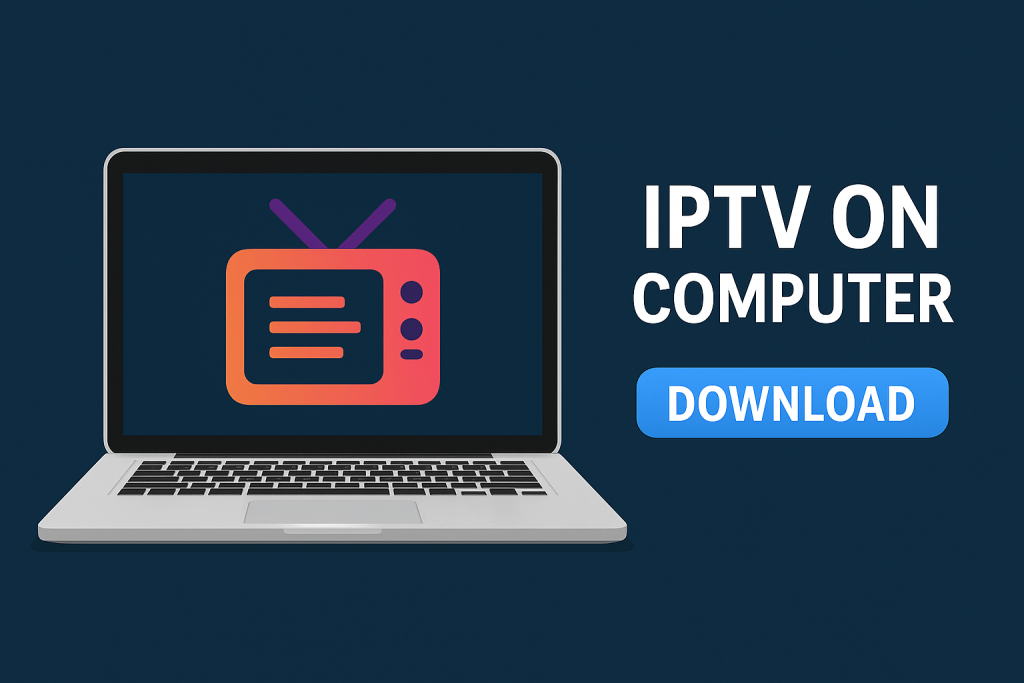
IPTV هو اختصار لـ “Internet Protocol Television”، ويشير إلى خدمة بث القنوات التلفزيونية والمحتوى الترفيهي عبر الإنترنت. بدلاً من استخدام الكابل أو الأقمار الصناعية، يمكنك مشاهدة المحتوى مباشرة على أجهزتك الذكية عبر اتصال إنترنت فقط.
العديد من المستخدمين يفضلون تشغيل IPTV على الكمبيوتر لأسباب متعددة:
- شاشة أكبر لمشاهدة أكثر راحة
- سهولة التنقل بين القنوات
- القدرة على فتح نوافذ متعددة أثناء المشاهدة
- دعم كبير للملفات والبرامج
البرامج المطلوبة لتشغيل IPTV للكمبيوتر
تشغيل IPTV على الكمبيوتر لا يتطلب مهارات تقنية متقدمة، لكن اختيار البرنامج المناسب يمكن أن يُحدث فرقًا كبيرًا في جودة وسهولة التجربة. في هذا القسم، سنستعرض لك أبرز البرامج المستخدمة، مع توضيح مزايا كل واحد منها وطريقة عمله باختصار.
1. VLC Media Player – الخيار الأبسط والأكثر شيوعًا
برنامج VLC هو من أقدم وأشهر برامج تشغيل الوسائط، ويدعم ملفات M3U المستخدمة في IPTV بشكل مثالي. لا تحتاج إلى إعدادات معقدة لتشغيل القنوات، فقط تقوم بلصق الرابط وتبدأ المشاهدة فورًا.
مميزات VLC لتشغيل IPTV:
- مجاني ومفتوح المصدر.
- يدعم جميع صيغ الفيديو والصوت.
- تشغيل سريع وخفيف على النظام.
- إمكانية تسجيل القنوات أو العروض.
- يدعم الترجمة وتشغيل الفيديو من الإنترنت.
رابط التحميل: 👉 https://www.videolan.org/vlc/
طريقة استخدامه:
- افتح VLC.
- من القائمة العلوية اختر “Media” > ثم “Open Network Stream”.
- الصق رابط الـ M3U واضغط “Play”.
2. MyIPTV Player – تنظيم القنوات بشكل احترافي (ويندوز)
برنامج مخصص لمستخدمي Windows، ويوفر واجهة منظمة تسهّل التنقل بين القنوات، مع خيارات إضافية مثل تصفية القنوات، التحكم الأبوي، ودعم EPG (دليل البرامج الإلكتروني).
مميزاته:
- متوفر مباشرة على Microsoft Store.
- يدعم إدخال ملفات M3U أو روابط مباشرة.
- يمكن إنشاء قوائم مخصصة.
- يعرض دليل البرامج بشكل أنيق إذا كان متاحًا.
- تحكم كامل في المظهر والتصنيفات.
مناسب لمن؟ إذا كنت تبحث عن تجربة IPTV منظمة وسهلة على نظام ويندوز، فهذا هو الخيار الأنسب لك.
3. Kodi – مركز ترفيهي متكامل (ويندوز/ماك)
Kodi هو برنامج مفتوح المصدر يمكن تحويله إلى مركز ترفيهي كامل. من خلال تثبيت إضافات (Add-ons) خاصة، يمكنه تشغيل IPTV بكفاءة كبيرة، خاصة عبر إضافة PVR IPTV Simple Client.
مميزاته:
- يمكن تخصيصه بشكل كامل.
- يدعم الإضافات مثل اليوتيوب، نتفليكس، IPTV وغيرها.
- عرض أنيق للقنوات وجدول البرامج.
- واجهة قابلة للتخصيص.
- يدعم التحكم عن بعد إذا كنت تستخدم جهاز TV Box.
مناسب لمن؟ للمستخدمين المتقدمين أو من يرغبون في منصة شاملة تتجاوز مجرد تشغيل IPTV.
ملاحظة مهمة: Kodi يحتاج إلى وقت للتعلم وضبط الإعدادات، لكنه يستحق التجربة.
4. ProgDVB – لمحبي التلفزيون الكلاسيكي
يعد ProgDVB من البرامج التي تُستخدم منذ سنوات لمشاهدة القنوات الفضائية عبر الكمبيوتر، ويدعم أيضًا IPTV. يمكنه تشغيل قوائم M3U مع خيارات إضافية مثل التسجيل، دعم EPG، وعرض متعدد الشاشات.
أبرز المزايا:
- دعم تسجيل العروض الحية.
- إمكانية جدولة تسجيل المحتوى.
- تشغيل القنوات من عدة مصادر في آنٍ واحد.
- دعم كامل لدليل البرامج.
- واجهة تقليدية لكنها شاملة.
مناسب لمن؟ لمن يفضل التصميم الكلاسيكي مع خصائص متقدمة.
5. IPTV Smarters Pro (نسخة للكمبيوتر)
يوجد الآن إصدار من تطبيق IPTV Smarters Pro مخصص لأنظمة الويندوز والماك، مشابه تمامًا لنسخة الأندرويد. يتيح لك تسجيل الدخول باستخدام Xtream Codes API والاستفادة من واجهة متقدمة وتصميم عصري.
مميزاته:
- واجهة مستخدم رسومية أنيقة.
- يدعم الأفلام، المسلسلات، والقنوات.
- تسجيل الدخول باستخدام Xtream Codes أو M3U.
- دعم شامل للـ EPG، التصنيفات، والتحكم الأبوي.
مناسب لمن؟ إذا كنت تستخدم نفس التطبيق على هاتفك وتحب نفس الواجهة على الكمبيوتر، فهذه النسخة ممتازة لك.
مميزات تشغيل IPTV على الكمبيوتر
- جودة صورة عالية: يمكنك الاستفادة من شاشة الكمبيوتر بدقة HD أو 4K.
- تنقل مرن: التبديل بين القنوات يتم بسرعة وسلاسة.
- دعم شامل للملفات: سواء M3U أو Xtream Codes، البرامج تدعمها جميعًا.
- تحكم كامل: من خلال الكيبورد أو الماوس، تستطيع التحكم بالصوت، التنقل، وحتى تسجيل المقاطع.
- دعم تشغيل متعدد: يمكنك تشغيل أكثر من قائمة IPTV في نفس الوقت.
هل يمكنني استخدام Xtream IPTV على الكمبيوتر؟
نعم، لكن تطبيق Xtream IPTV مصمم بشكل أساسي لأجهزة Android. لذلك إذا كنت تفضل تشغيل هذه الخدمة على الكمبيوتر، فالأفضل استخدام ملفات M3U على برنامج مثل VLC أو MyIPTV Player، أو إعداد بيانات الاشتراك عبر Xtream Codes API داخل Kodi أو تطبيق مماثل.
مزود IPTV موثوق لتجربة ممتازة
لضمان أداء مثالي وجودة بث عالية، نوصي باستخدام خدمة من مزود موثوق. يمكنك الحصول على اشتراك يعمل بكفاءة على الكمبيوتر والأجهزة الأخرى من خلال: 👉 iptvishtirak.com يوفر الموقع اشتراكات متعددة الخيارات، دعم فني سريع، وتجربة مشاهدة خالية من التقطيع.
نصائح لتحسين أداء IPTV على الكمبيوتر
- استخدم اتصال إنترنت ثابت وسريع (يفضل فوق 10 Mbps).
- لا تفتح برامج ثقيلة أثناء تشغيل IPTV لتجنب التقطيع.
- حدث برامج التشغيل الخاصة بك باستمرار.
- احرص على استخدام مشغل موثوق وحديث مثل VLC أو MyIPTV.
خاتمة
تشغيل IPTV على الكمبيوتر أصبح خيارًا مثاليًا لمن يفضلون المرونة والشاشة الكبيرة أثناء المشاهدة. مع توفر عدد من البرامج المجانية والمجربة، أصبح من السهل الآن تحميل IPTV على الكمبيوتر في دقائق فقط. سواء كنت تستخدم ويندوز أو ماك، ستجد الخيار المناسب لك بسهولة.
ابدأ الآن، قم بتحميل البرنامج الأنسب لك، واحصل على اشتراك اي بي تي في مميز من على موقعنا iptvishtirak.com واستمتع بعالم من القنوات والأفلام على شاشة حاسوبك.

